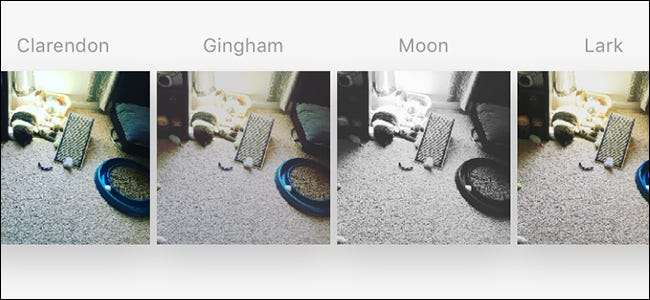
Sfortunatamente, non esiste un metodo integrato per salvare le foto di Instagram modificate senza prima pubblicarle. Tuttavia, con questo trucco accurato, puoi aggiungere filtri Instagram alle tue foto e salvarle localmente sul tuo telefono senza doverle effettivamente pubblicare.
RELAZIONATO: Come utilizzare più account con Instagram
Perché dovrei farlo?
RELAZIONATO: Come riorganizzare i filtri di Instagram (e nascondere quelli che non ti piacciono)
Mentre potresti semplicemente usare un'app di fotoritocco o il file strumenti integrati su iOS e Android per apportare modifiche e aggiungere filtri alle tue foto, Instagram rende l'intero processo di modifica piuttosto semplice e avvincente. Inoltre, potrebbe esserci un filtro Instagram specifico di cui sei innamorato e che desideri utilizzare su alcune delle tue foto, ma non vuoi necessariamente pubblicare quelle foto sulla tua pagina Instagram.
Detto questo, c'è un semplice trucco che puoi fare se desideri utilizzare gli strumenti di modifica di Instagram su alcune foto, ma non vuoi effettivamente pubblicarle.
Il trucco: usa la modalità aereo
Ciò comporta l'attivazione temporanea della modalità aereo sul telefono. Tecnicamente stai ancora pubblicando la foto sulla tua pagina Instagram (o almeno tentando di farlo), ma avere la modalità aereo attiva comporterà un caricamento non riuscito. Tuttavia, la foto verrà comunque salvata localmente sul telefono poiché c'è stato almeno un tentativo di pubblicarla.
Per fare ciò, scegli la foto che desideri modificare e apporta le modifiche (o aggiungi un filtro) come faresti normalmente, quindi premi "Avanti" nell'angolo in alto a destra dello schermo.
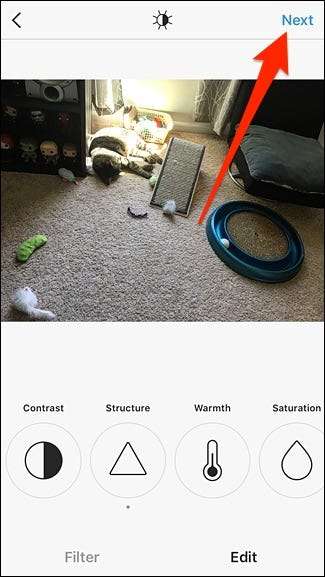
Quando arrivi alla schermata in cui puoi digitare una descrizione, aggiungere una posizione e altro ancora, attiva la modalità aereo. Puoi farlo su iPhone scorrendo verso l'alto dal basso per visualizzare il Centro di controllo o scorrendo verso il basso dall'alto su Android per accedere alle scorciatoie di commutazione.
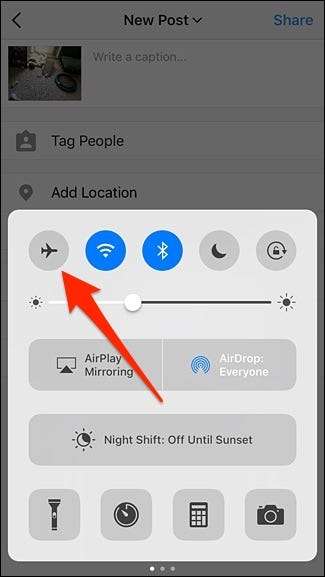
Torna su Instagram e tocca "Condividi".
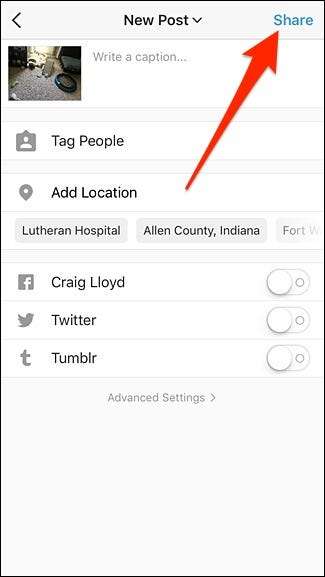
Ovviamente, la foto non verrà pubblicata correttamente e vedrai un piccolo banner che dice "Riproveremo quando ci sarà una connessione migliore". A quel punto, la foto modificata verrà salvata localmente sul tuo telefono.
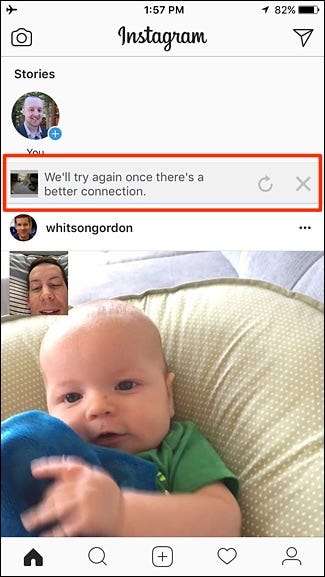
Successivamente, tocca semplicemente il pulsante "X" a destra di quel piccolo banner per annullare completamente il caricamento.
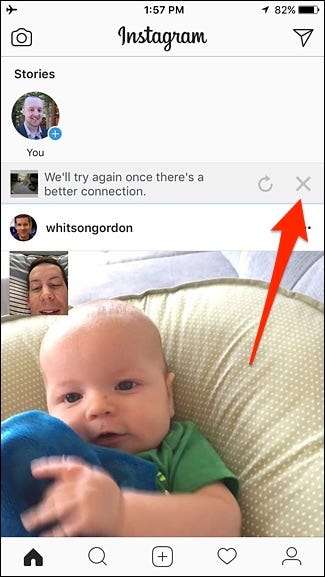
Quindi, tocca "Rimuovi" quando viene visualizzato il popup dal basso. Ciò impedirà a Instagram di ritentare il caricamento una volta disattivata la modalità aereo.
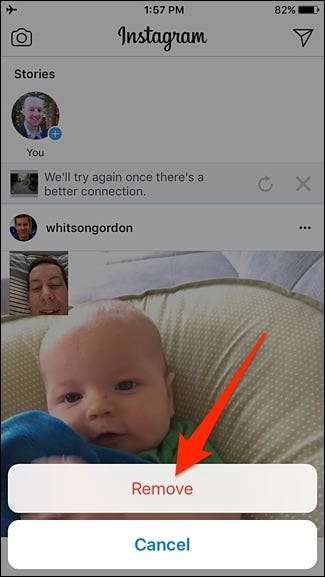
Dopodiché, puoi disabilitare la modalità aereo e goderti la tua foto modificata da Instagram senza doverla pubblicare su Instagram.







